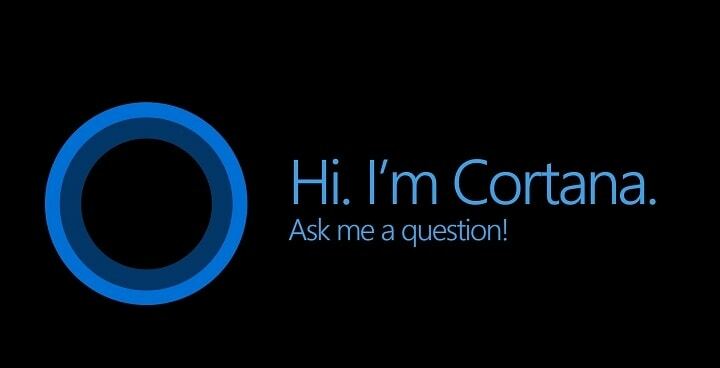Знайте, що розбило ваш ПК з Windows, хто розбився: - Ваша система вимикається або показує a синій екран раптом?: - Було б чудово, якби ви змогли перевірити, що збивало ваші вікна. Коли система, що працює, що аварійно працює, ефективно обробляється продуктивність буде вдосконалено напевно. Ви можете перевірити причину збою, скориставшись безкоштовним інструментом під назвою „Хто розбився‘. Як випливає з назви, інструмент - це не що інше, як порятунок нашого ПК. Він повідомляє вам, з яких причин у вас виникла система, коли це сталося, чому це сталося і т.д. Пошук першопричини допомагає нам усунути неминучий збій системи. Для детального аналізу вашої системи вам не потрібно бути комп’ютерним виродком, вам просто потрібно пройти звіт, створений за допомогою програми «WhoCrashed».
Що ви хочете зробити, це просто. Завантажте, встановіть та запустіть програму «WhoCrashed» на своєму ПК.
Дивитися також :Як виправити збій Moziila кожного разу
1.Завантажте та встановіть
Ви можете завантажити WhoCrashed з його домашньої сторінки.
Натисніть тут щоб перейти на сторінку завантаження. Прокрутивши вниз, ви можете побачити посилання для завантаження наступним чином:
Виберіть "Завантажити безкоштовне домашнє видання". Тоді файл завантаження з назвою „whocrashedSetup.exe” буде автоматично завантажений. Запустіть файл і встановіть інструмент на свій ПК. Після завершення встановлення ви можете виконати перший аналіз.
2.Використання WhoCrashed
Коли ви відкриваєте WhoCrashed, з’явиться таке вікно.

i. Щоб проаналізувати свій ПК, потрібно вибрати на панелі інструментів опцію «Аналіз».
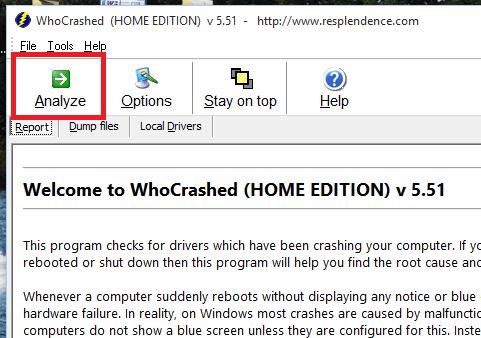
ii. Потім WhoCrashed аналізує ПК, і звіт готується. Прокрутіть вниз, щоб переглянути звіт.
Звіт містить системну інформацію, аналіз дампа аварії та висновок.
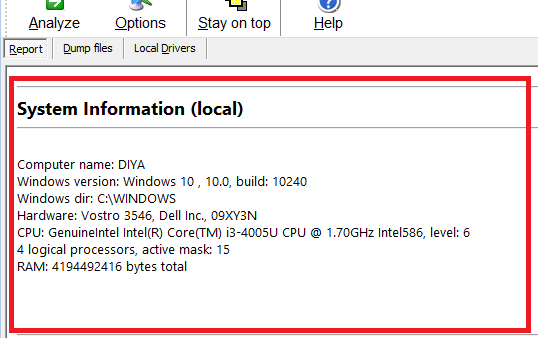
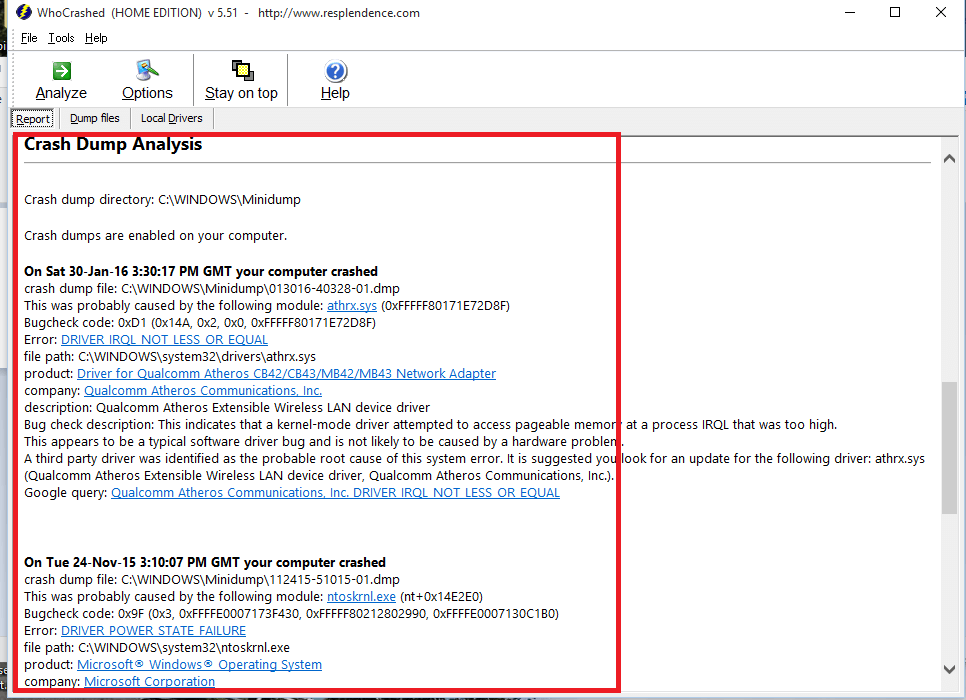

iii. Після проведення аналізу. Деталі файлу дампа можна отримати на вкладці „файли дампа”.
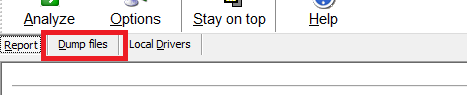
тоді деталі файлів дампа будуть затримані.

iv. Подібним чином деталі локальних драйверів доступні на вкладці «Локальні драйвери».
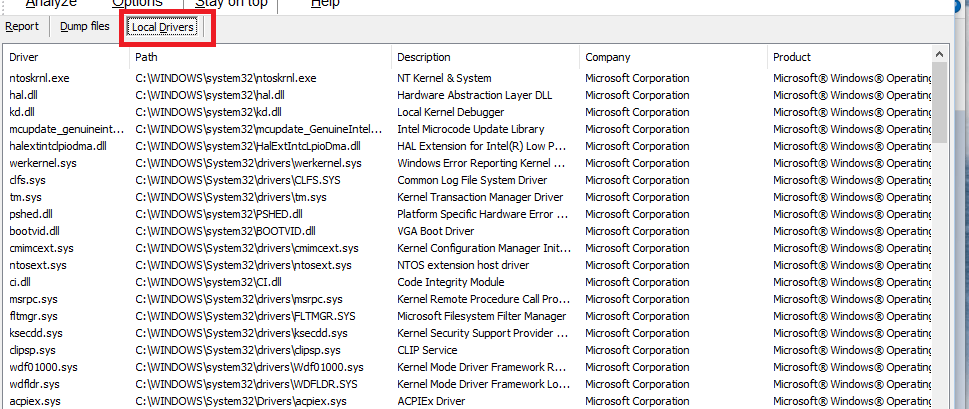
iv. Натиснувши на «Параметри» на панелі інструментів, ви можете редагувати різні параметри, такі як збереження дампа пам’яті, максимальна кількість аналітичних звітів для відображення тощо

натисніть «Застосувати», щоб внести зміни.
Ретельно переглядаючи звіт, ми можемо визначити причини аварії. Зустрічні заходи можуть бути вжиті відповідно до висновку у звіті.
Продовжуйте аналізувати свою систему та захищайте її. Не забудьте діяти, якщо виявите аварії.
Все найкраще